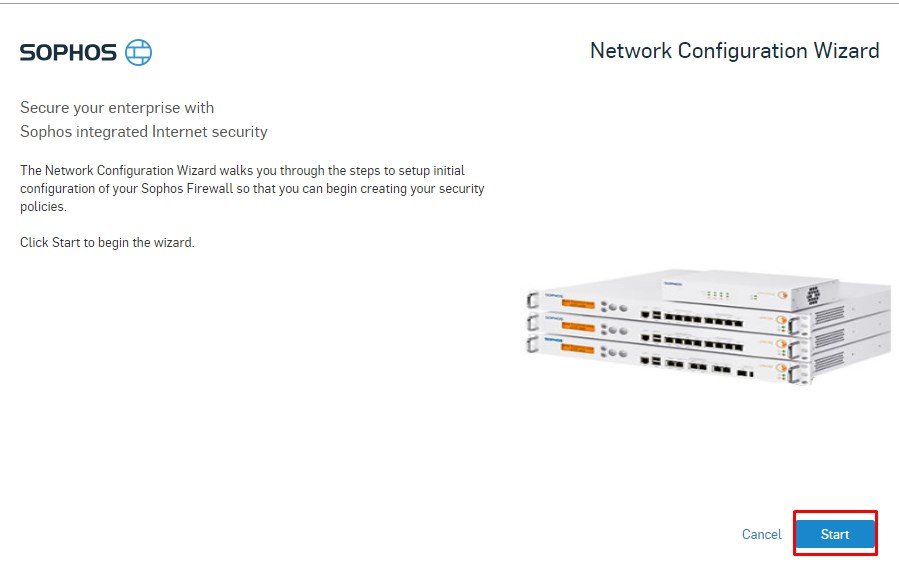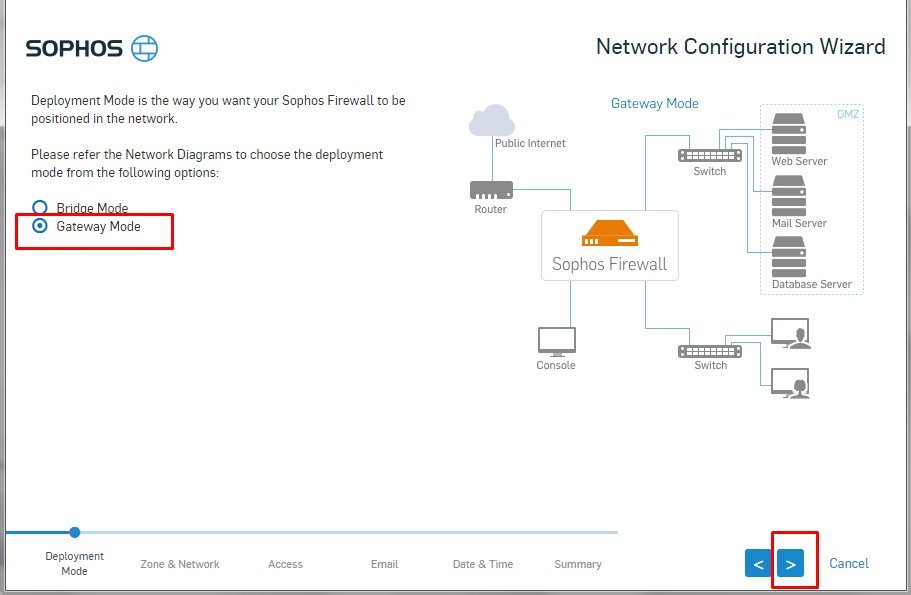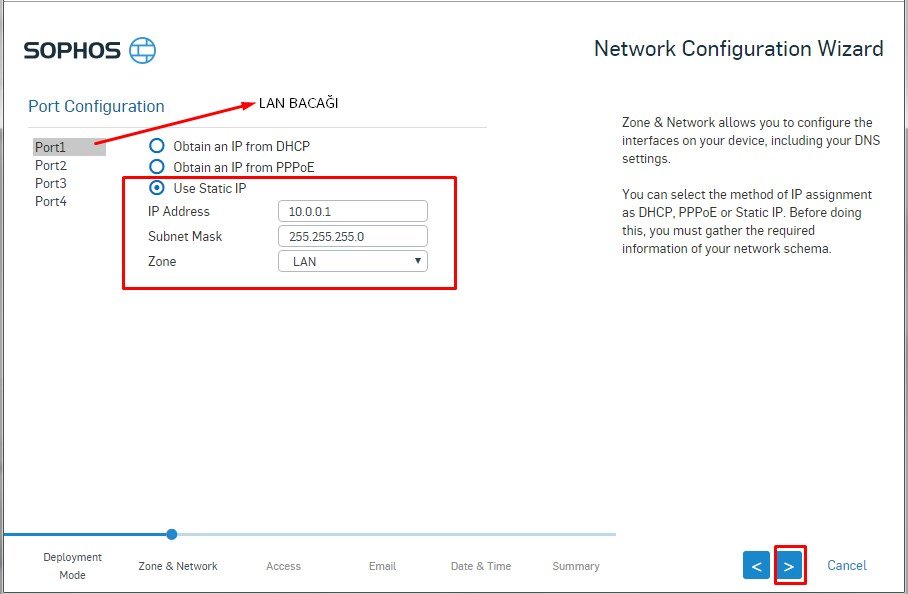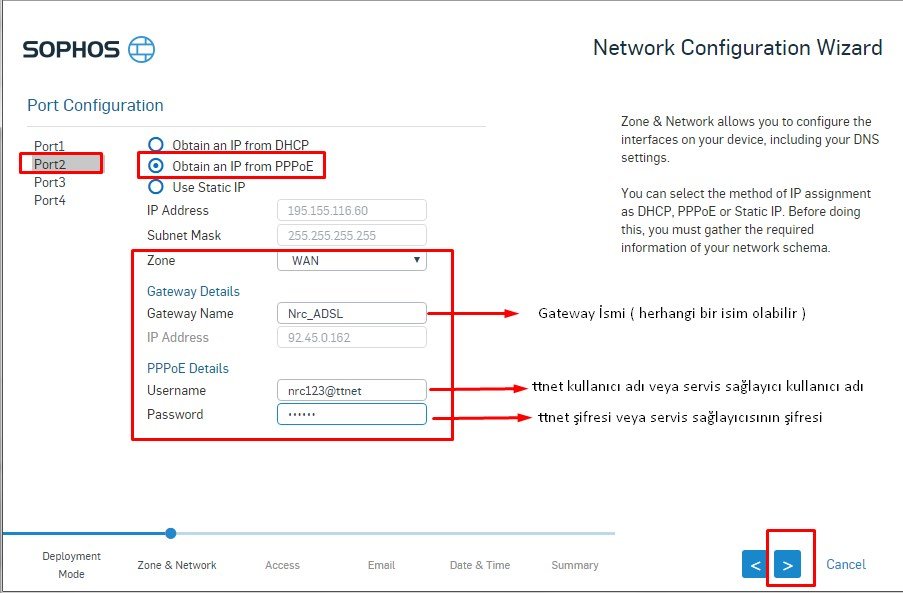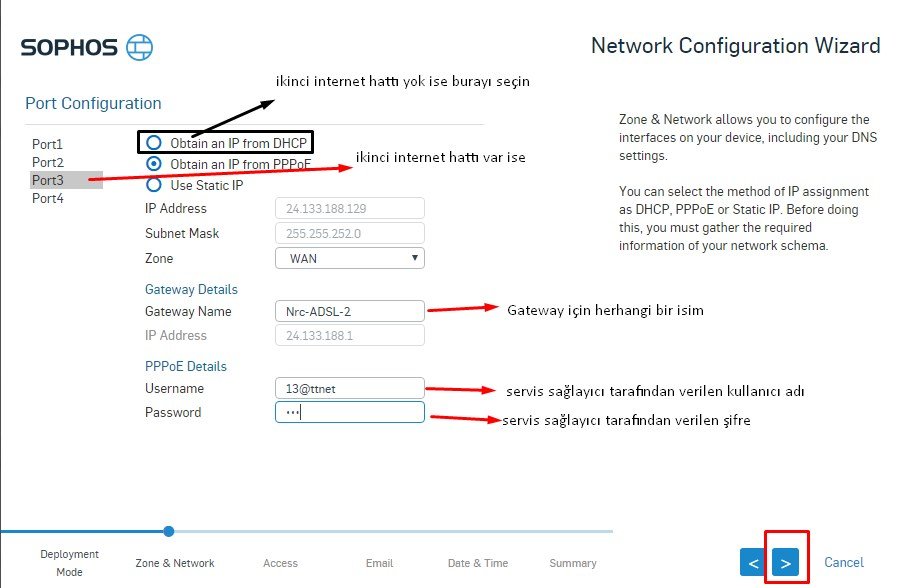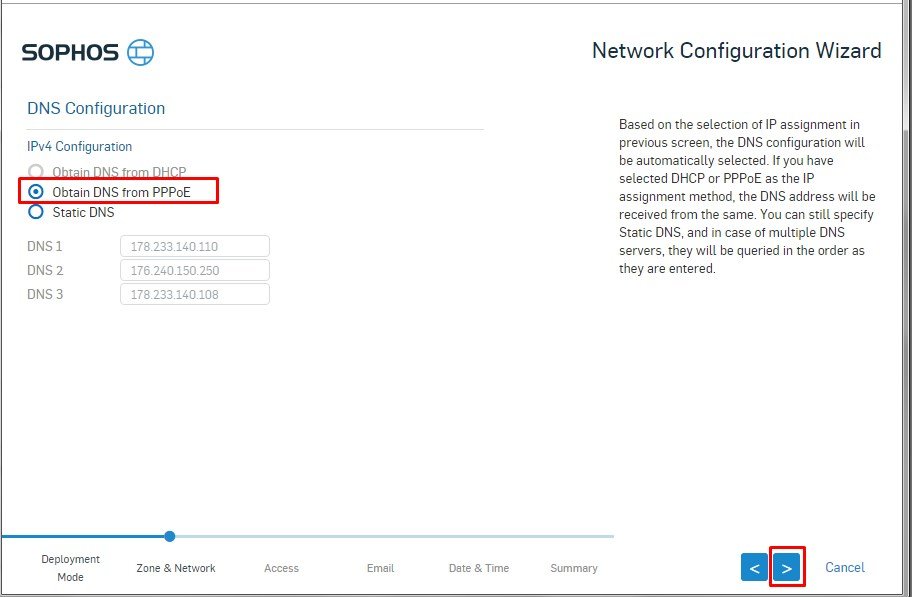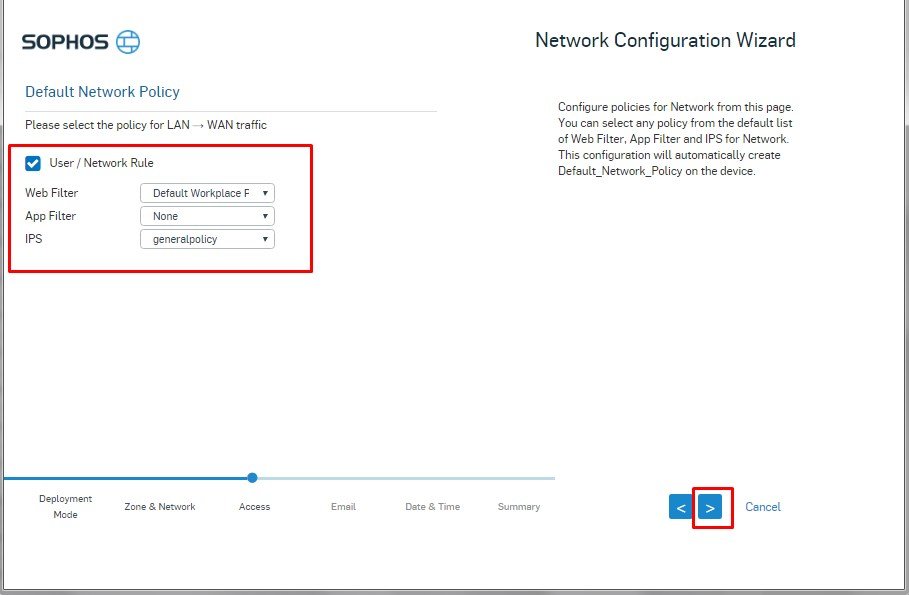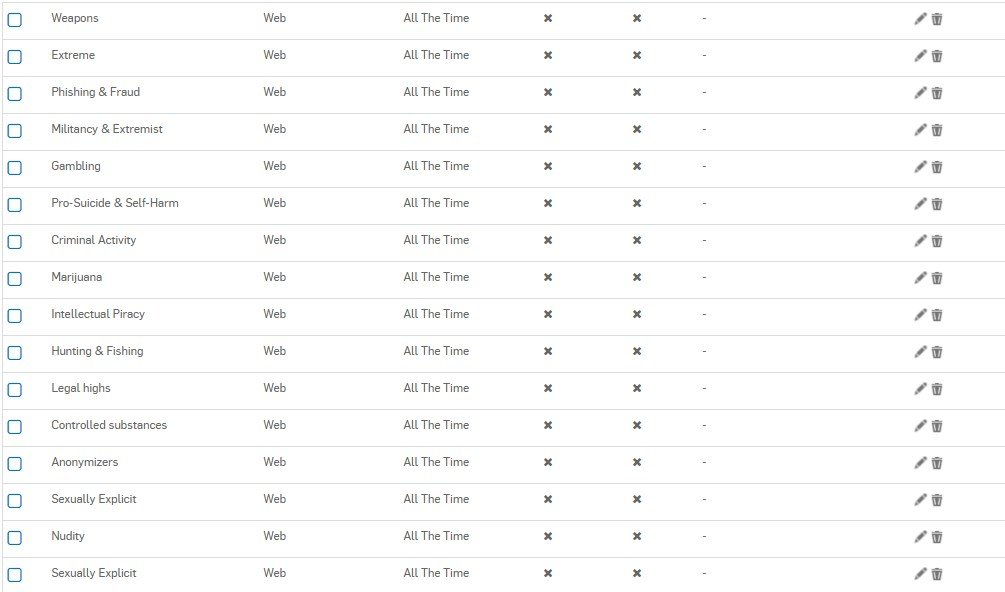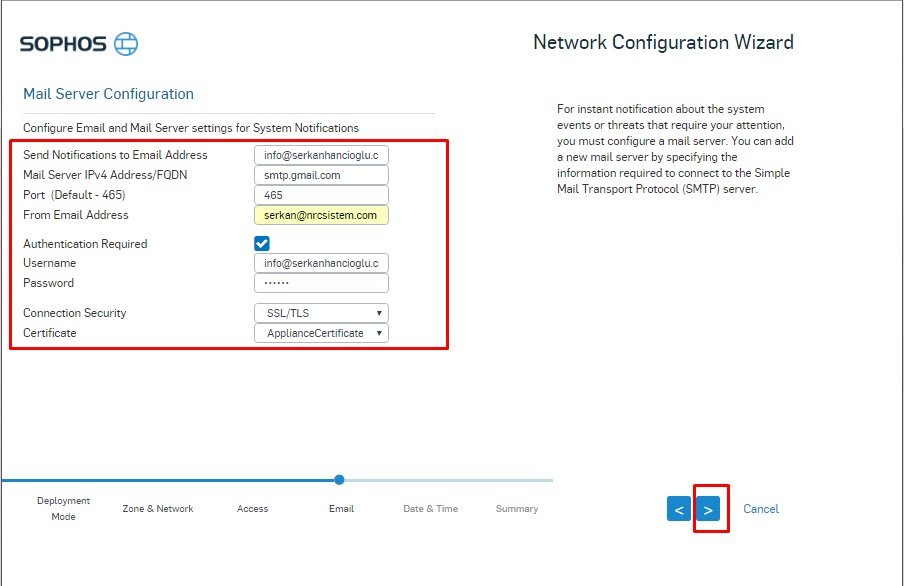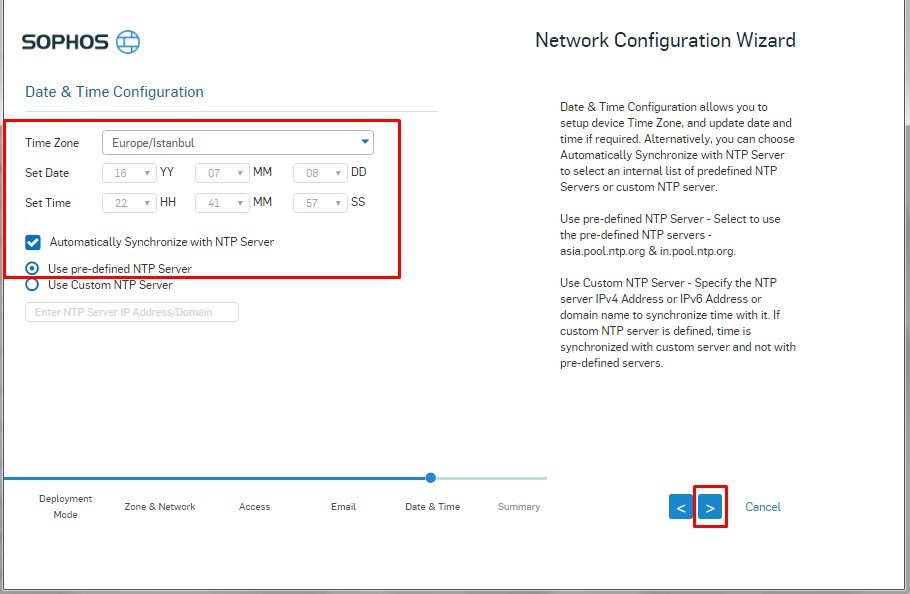Merhaba,
Sophos XG Firewall İlk Kurulumu Versiyon 15 Anlatacağım,
Sophos UTM Cihazımız Default ip = https://172.16.16.16:4444
Kullanıcı Adı : admin
Password : admin `dir.
1 Numaralı Bacak Local LAN
2 Numaralı Bacak Adsl Modem veya Metro internet için’dir.
3 Numaralı Bacak 1 den fazla internet hattımız var ise kullanılabilir veya Ayrı bir network için kullanılabilir.
Sophos`un Her bacağı ayrı networkler oluşturabilir veya 3-4 tane internet hattı bağlayabilirsiniz.
Versiyon 17 Kurulumu için Buradan Devam edebilirsiniz
Cihaza https://172.16.16.16:4444 nolu ip numarasından bağlandıktan sonra sağ üst köşede ki admin yazısına tıklanır ve wizard seçeği seçilir.
Cihazınızı hangi mod için kurmak istediğinizi soruyor, Biz cihazımızı Gateway olarak kullanacağız ve Gateway seçiyoruz.
Burada Sophos XG Firewall ın arkadasında bulunan interface ( Bacaklar ) in Ayarlarını yapmamız gerektiğini söylüyor.
Port 1 Local Yani switch e giden kablomuz olacak. ip numarası 10.0.0.1 ‘dir. aynı zamanda Sophos XG Firewall ‘in erişim numarası da olacaktır.
Subnet değerleri girilir. ve Zone LAN olarak Seçilir.
Port 2 bacağı Internet hattımız için kullanacağız. Bridge mod a gelmiş adsl,vdsl,uydunet,modemimizi port 2 ye takacağız ve ayarlarını yapacağız.
Metronet internet`imiz var ise metronet switch’inden çıkan Cat 6 kabloyu direk port 2 ye takabiliriz.
Zone olarak WAN Seçeceğiz.
İkinci internet hattımız var ise burayı kullanabiliriz. Port 2 deki ayarlar gibi yapıp Zone seçeneğini WAN ayarlamamız gerekir.
Eğer tek internet hattı var ise DHCP seçeğini seçebiliriz.
Eğer ayrı bir network oluşturmak isterseniz ( Örneğin: Toplantı odasında ki network 10.1.1.0/24 olsun )
O zaman Port 1 ayarları gibi yapıp sadece ip numaralarını değiştirebilirsiniz.
Wireless hattı ayrı bir network olsun derseniz yönetilebilir switch ile VLAN oluşturmanız gerekmektedir. Eğer Yönetilebilir Switch iniz yok ise 2nci bir switch alarak port 3 ‘den cıkan ilk kabloyu ikinci switch e switch ‘den access pointlerin her birine ayrı bir kablo gitmesi gerekir.
Bu bölümde DNS Çözmek için nasıl bir yöntem olması gerektiğini soruyor.
İnternet Servis Sağlayıcının otomaitk verdiği DNS Numaralarını kullan seçeneğini işaretliyoruz.
İsteğe bağlı farklı DNS numaları Verilebilir.
Bu bölümde Cihaz ilk kurulduğunda çıkan trafik için kural yazmak istermisiniz diye soruyor.
Tabi biz ayarlarımızı tamamlarken filtre uygulansın. Resimdeki ayarları yapmanızı tavsiye ederim.
Web Filtre olarak Default Workplace policy seçeğiz yada size hangisi uygun ise onu seçebilirsiniz.
App filter henuz olmadıgı için None kalabilir.
IPS olarak General Policy Seçilebilir.
Buradaki Filtreler Default Workplace Policy’i temsil etmektedir. Default Workplace Policy hangi kategorileri kapsıyor onu göstermektedir.
cihaz kuruldukan sonra isteğe bağlı policy oluşturulup değiştirilebilir.
Bu bölümde Cihaz internet`e çıktıktan sonra kritik durumlar’da mail atabilir özelliğini devreye sokuyor.
Otomatik Yedek ile config dosyasını mail atmak isterseniz burayı mutlaka ayarlamanız gerekir. Aynı zamanda internet gelip gittiğinde mail atabilir, IPSec VPN Bağlantılar up / down olduğu zaman haber verebilir.
Kurulum işlemi bittik ‘ten sonra belirlemiş olduğumuz ip’den ” https://10.0.0.1:4444 ” ulaşabiliriz.
Cihaz da DHCP Ayarı otomatik yapılandırılmamış olarak gelmektedir. yani bilgisayarınıza elle ip vermeniz gerekir.
Giriş yaptıktan sonra DHCP Oluşturabilirsiniz.
Sophos iview Kurulumu için Tıklayın..